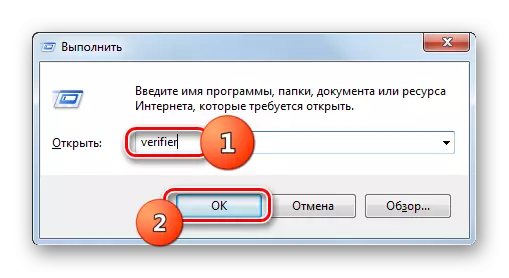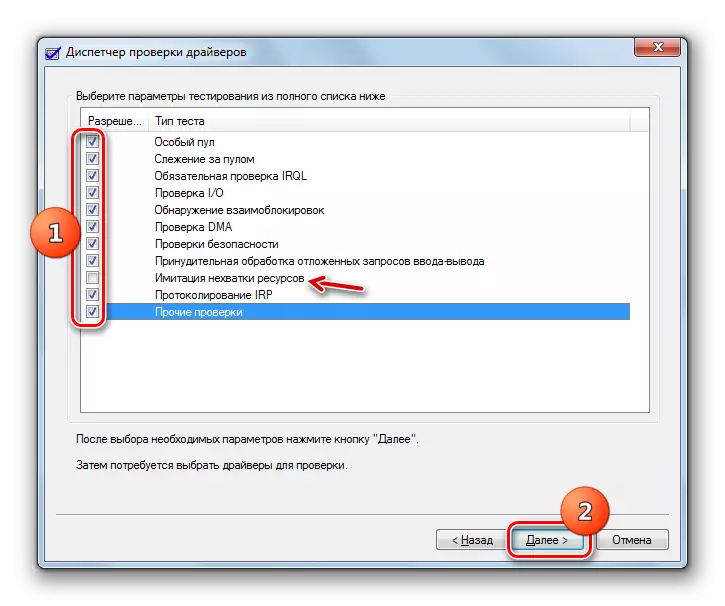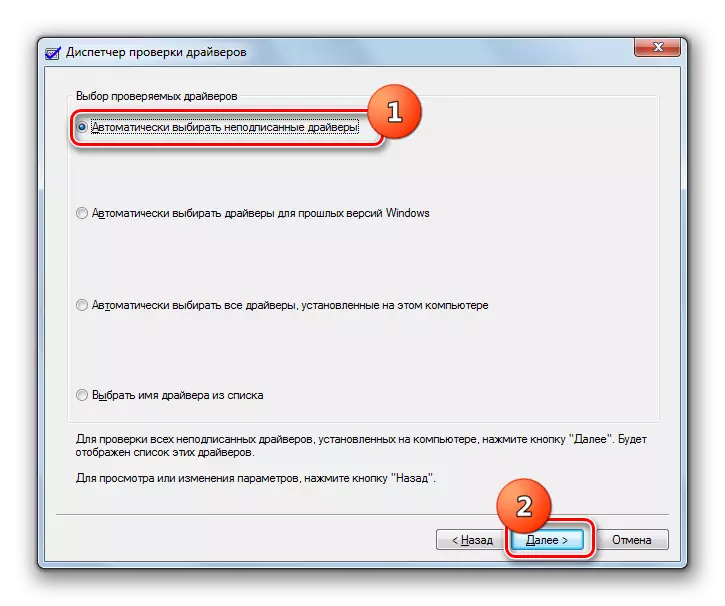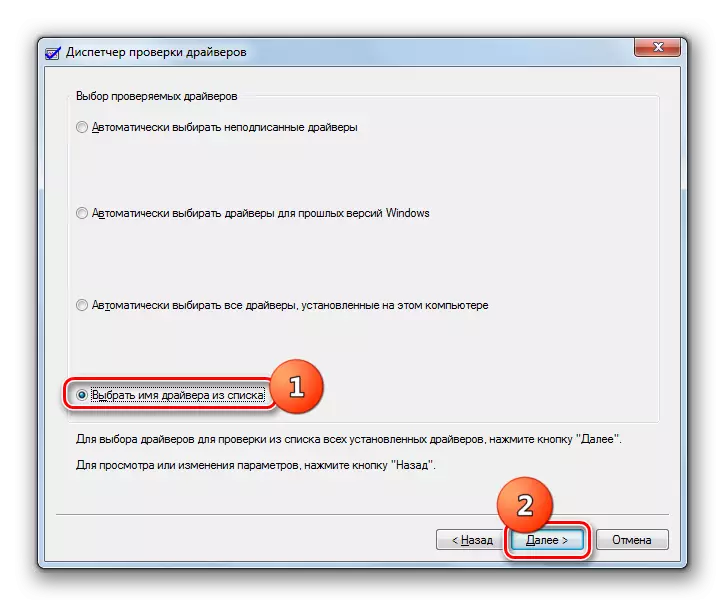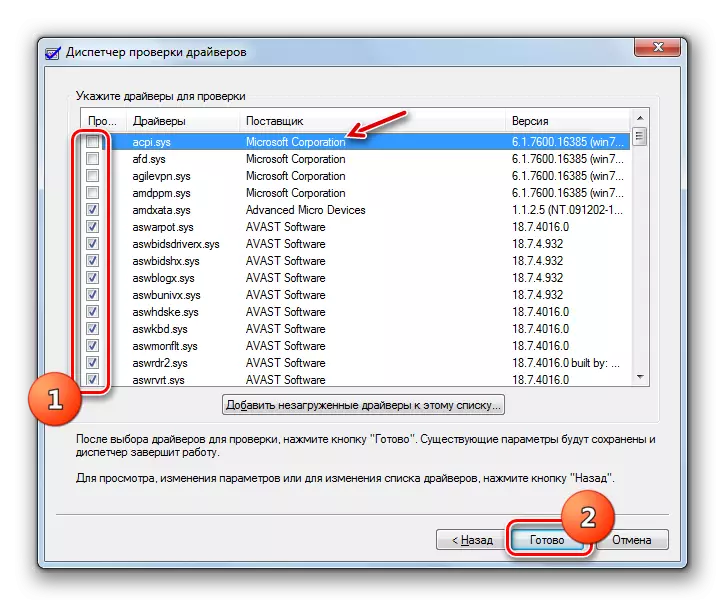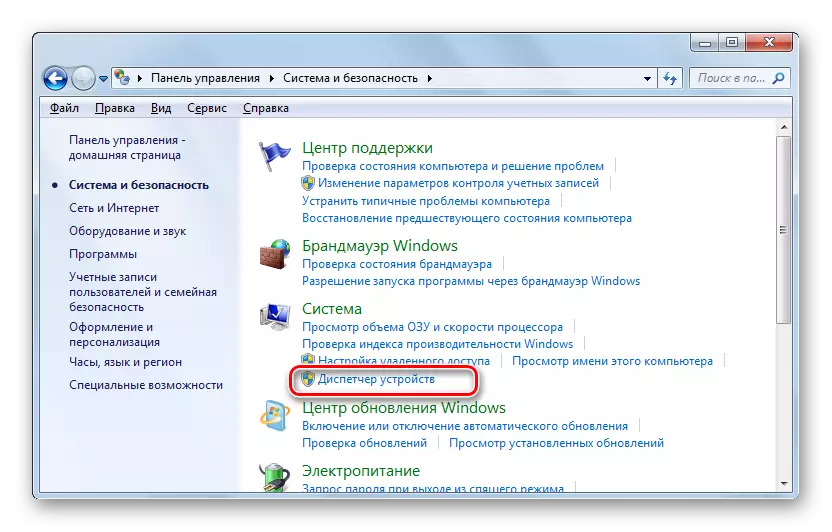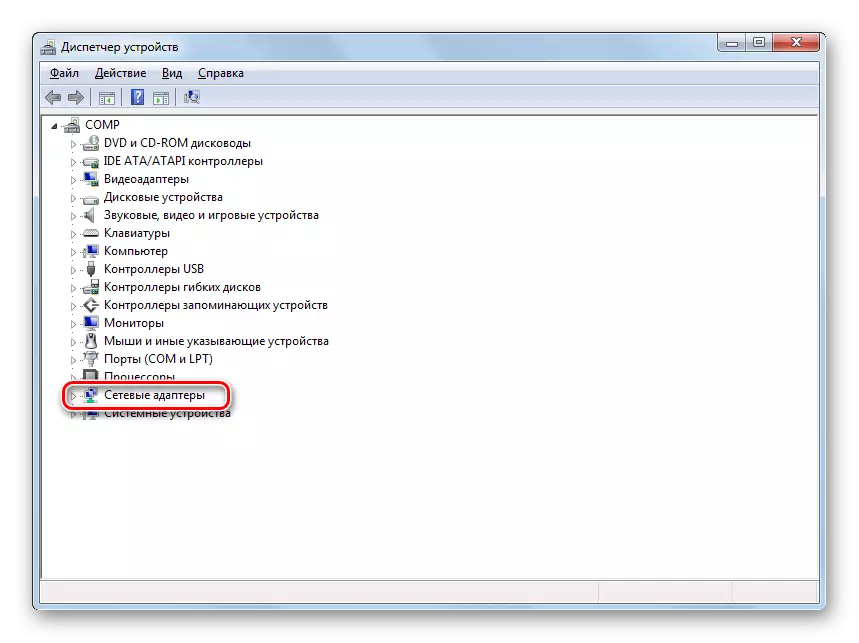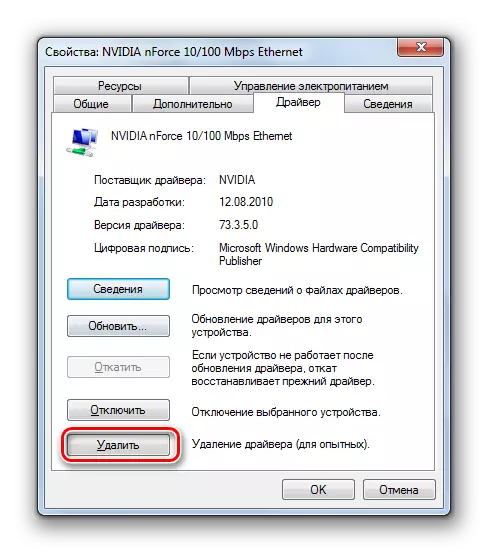Компьютер белән эшләгәндә, аның ихтыяр иреге мөмкин булганда, бсод чыгарган яки, киресенчә, озак дәвамлы асыл, аннан бу очракта да күрсәтеп булмый торган асылынып булмый. Бигрәк тә ресурс таләп ителгән бурычлар үтәлсә, бу хәл булганда. Әгәр дә сез "вакыйга журналын ачсагыз", бу уңышсызлык бу уңышсызлыкны "Ядрәне электр коды: 41" исем белән хата белән озатыла ала. Әйдәгез, мондый гаеп аркасында нәрсә килеп чыккан, алар компьютер җайланмаларында Windows 7 белән ничек бетерелә ала.
Җитешсезлек һәм бетерү юллары
Еш кына безнең проблема җиһаз компоненты белән бәйле, ләкин кайбер очракларда машина йөртүчеләрнең дөрес булмаган урнашуы аркасында булырга мөмкин. Проблеманың туры сәбәбе - туклануны югалту, ләкин ул төрле факторларның киң исемлегенә китерергә мөмкин:
- Электр белән тәэмин итү (BP) яки аның көченең туры килмәве эшендә җитешсезлекләр биремнәр;
- Электр белән тәэмин итү челтәре эшендә өзеклекләр;
- Рам эшләгәндә проблемалар;
- Компьютер җылыту;
- Системаның тизләнүен үтәү;
- UP эшендә проблемалар;
- Драйверларны дөрес урнаштыру (еш кына челтәр картасы);
- Вирус инфекциясе;
- Антивирус программаларының ягы эффекты;
- Берьюлы ике яки күбрәк аудиокарт куллану;
- Биосның әһәмиятсез версиясе.

Ләкин проблеманы өйрәнү буенча иң актуаль ысулларның тасвирламасын дәвам итәр алдыннан, уңышсызлыкның сәбәбе - "Ядерель электр коды: 41" хата.
- "Старт" төймәсенә басыгыз һәм "Контроль панель" төймәсенә басыгыз.
- "Системага һәм куркынычсызлык" га бар.
- Администрациягә басыгыз.
- Күрсәтелгән исемлектә, "вакыйгалар күренеше" не табыгыз һәм аңа басыгыз.
- Күргәзмә интерфейсының сул ягында, "Windows журналларына" барыгыз.
- Киләсе "Система" төймәсенә басыгыз.
- Хач формасында иконка билгеләнгән төрле хаталар исемлеге ачык булачак. Ахыргы үтәлгән вакытка якынча вакытка туры килгән исемлектә вакыйганы исемлеккә салыгыз. Әгәр дә аның алдына "Чыганак" баганасында күрсәтелгән булса, "вакыйга коды" баганасы 41 номер, аннары түбәндә тасвирланган тәкъдимнәр сезгә бу эшсезлекне бетерергә ярдәм итә.
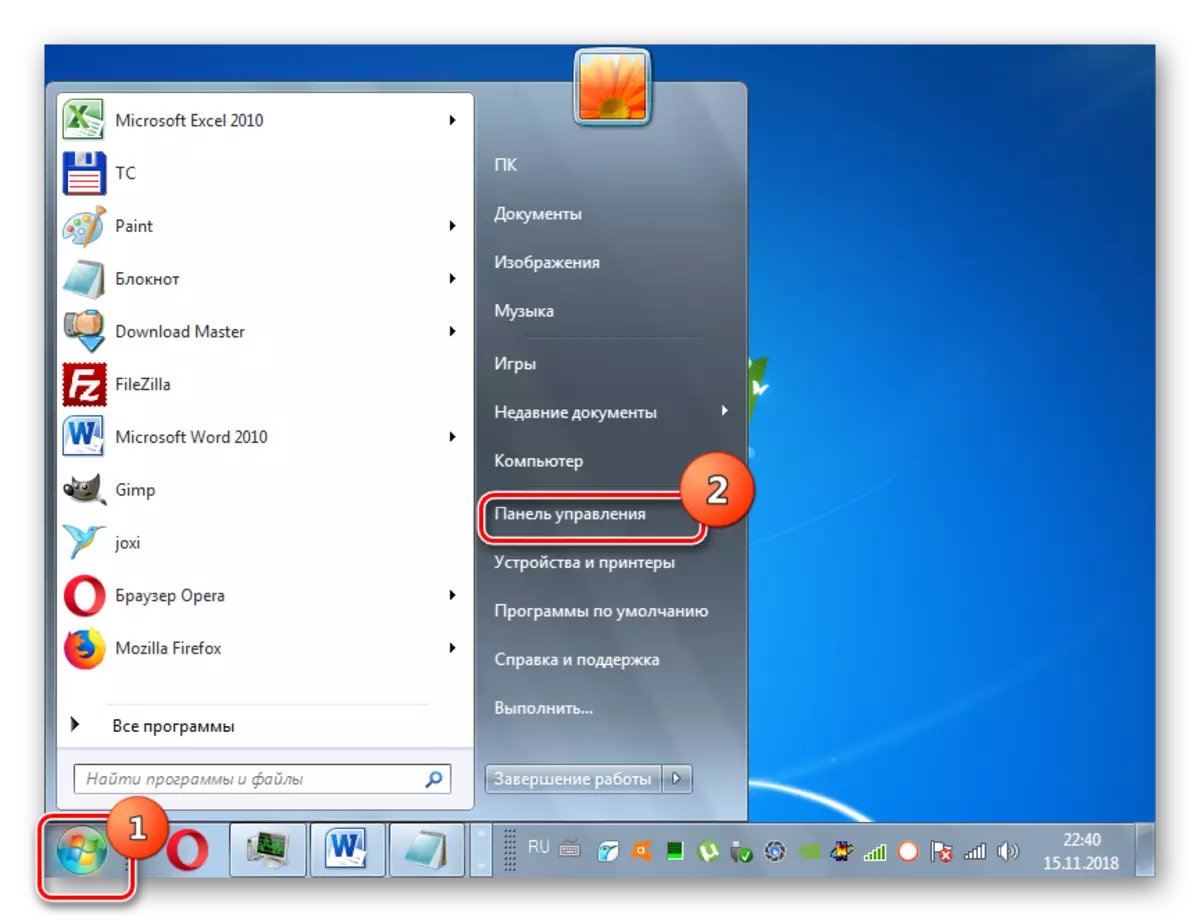
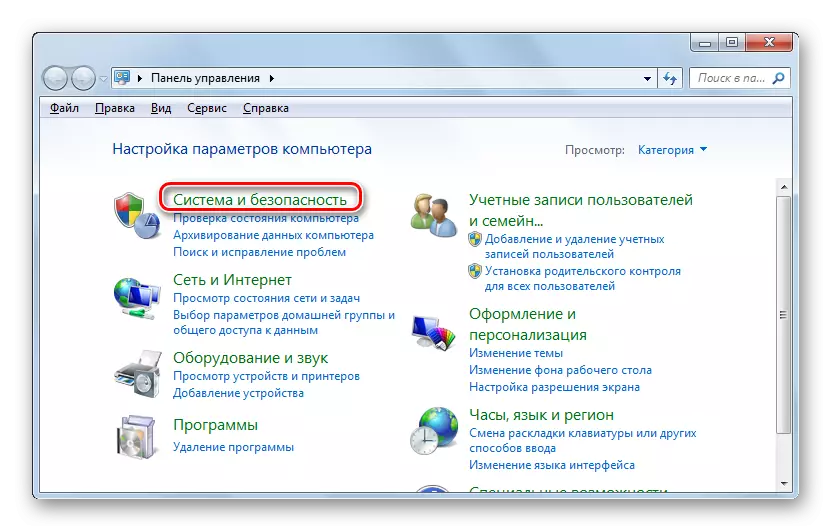
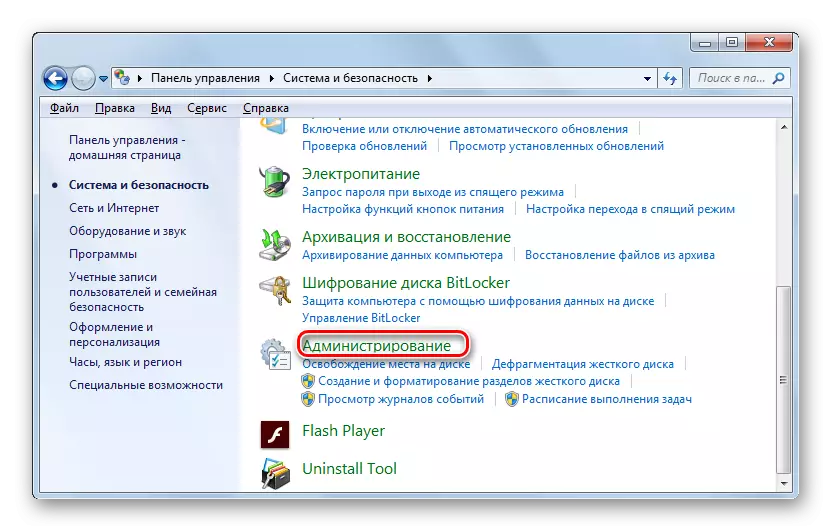




Еш кына, кулланучылар, без сурәтләгән хатаны табалар, чөнки электр белән тәэмин итү белән турыдан-туры бәйле, һәм BPны үзгәртергә ашык. Ләкин практиканың күрсәткәнчә, бу 40% очракта гына булыша. Шуңа күрә мондый төп вариантка мөрәҗәгать иткәнче, түбәндә сурәтләнгән ысулларны кулланырга тырышыгыз.
Вирус инфекциясе булган версия мөмкинлеген шунда ук кисәргә, компьютерны антивирус ярдәмендә тикшерү өчен.

Дәрес: Антивирус урнаштырмыйча, вируслар өчен компьютерны тикшерегез
Әгәр дә инфекция табылмаса, компьютердагы антивирусны вакытлыча өзелсә, ресурс биремен эшләгез (мәсәлән, уен өчен) һәм уңышсызлык булачагына инаныгыз. Әгәр система яхшы эшләсә, сез антивирус көйләнмәләрен көйләргә тиеш, яисә ул гадәттә аналог белән алыштырылырга тиеш.
Дәрес: Антивирусны ничек сүндерергә
Ул шулай ук система файлларының бөтенлеген тикшерергә комачауламас.

Дәрес: Windows 7'та система файлларының бөтенлеген тикшерү
Аннары, без өйрәнелгән хата булган очракта еш ярдәм иткән проблеманы чишүнең күбрәк ысулларын карап чыгарбыз.
Метод 1: Шофер яңарту
Кайвакыт күрсәтелгән проблема искергән яки дөрес булмаган машина йөртүчеләрне урнаштыру аркасында булырга мөмкин, күбесе челтәр картасы белән бәйле. Күпчелек очракта, бу фактор ресурслы онлайн уеннар белән эшләгәндә хата тудыра.
- Беренчедән, шоферның нәрсә булачагын төгәл ачарга кирәк. Әгәр дә проблеманы экранга озатылмаса, аннары ОСны урнаштырылган драйверларның дөреслеге турында сканерларга кирәк. Winиңү + r һәм мондый боерыкны ачылган тәрәзәгә кертегез:
тикшерүче
Аннары "Ярар" басыгыз.
- Корал интерфейсында, "стандарт булмаган параметрлар булдыру" позициясен каршы "" позициясен каршы радио планын активлаштырыгыз һәм "Киләсе" төймәсенә басыгыз.
- Киләсе тәрәзәдә "индивидуаль параметрларны сайлагыз ..." билгеләп үтегез һәм Алга басыгыз.
- Төгәл күрсәтелгән тәрәзәләрне ачылган тәрәзәең барлык пунктбодларына куегыз, "ресурслар булмауны охшату", "Киләсе" төймәсенә басыгыз.
- Яңа тәрәзәдә, югарыдан беренче пунктка каршы радио төймәсен активлаштырыгыз һәм "Киләсе" төймәсенә басыгыз.
- Аннары сез санакны яңадан башларга тиеш. Яңадан эшләнгәннән соң аны тикшереләчәк. Әгәр дә машина йөртүчеләр белән проблемалар бар икән, бсодта хата коды һәм бәйләнгән файл исеме белән экранда күрсәтелә. Сезгә бу мәгълүматны язарга һәм Интернетта мәгълүмат эзләргә кирәк. Шулай итеп, сез нинди җиһаз йөртүчесе белән очрашачак һәм аны яңадан урнаштыра алачак яки бетерүне бетерә ала.
Игътибар! Кайбер очракларда, BSод экранын күрсәткәннән соң, сез системаның алдагы башлангычын эшләтеп булмау проблемасына ирешә аласыз. Аннары аны торгызу тәртибен җитештерү, аннары уңышсыз шоферны яңадан торгызырга яки бетерергә кирәк булачак.
Дәрес: Windows 7 ничек торгызырга
- Әгәр дә күрсәтелгән ысул экрандагы хата күргәзмәгә китермәсә, сез өстәмә чекны башкара аласыз. Моның өчен, коммуналь машина йөртүче сайлап алу тәрәзәсендә, автоматик вариант варианты урынына, радио төймәсен "исемлектән сайлап алу" ны куегыз. Аннары "Киләсе" басыгыз.
- Шофер мәгълүмат йөкләнгәннән соң, аларның исемлеге ачылачак. Тапшыручыларның Microsoft корпорациясе һәм бүтән компания тарафыннан күрсәтелмәгән барлык әйберләргә басыгыз. Моны эшләгәннән соң, "тәмамлау" төймәсенә басыгыз.
- Аннан соң, компьютерны яңадан эшләтеп, алдагы очракта күренсә, босод тәрәзәсендә мәгълүматны укыта.
- Сез уңышсыз шоферны ачыклаганнан соң, аны яңадан урнаштырырга яки бетерергә кирәк. Ләкин сез җиһаз җитештерүченең рәсми сайтына барырга һәм аннан шоферның фактик версиясенә компьютерга күчерергә тиеш. Шунда ук бетерүне бетерә яки яңадан урнаштыру "җайланма менеджеры" аша ясалырга мөмкин. Моның өчен, контроль панельдәге "система һәм куркынычсызлык" бүлеген ачу. Deviceайланма менеджерына басыгыз.
- Күрсәтелгән "менеджер" интерфейсы, җиһазлар төркеме исеменә басыгыз, алар өчен уңышсыз шофер булган җайланма.
- Theайланмалар исемлегендә гаепле җиһазларны табыгыз һәм аның исеменә басыгыз.
- Аннары тәрәзәдә "Шофер" бүлегенә күчә торган тәрәзәдә.
- Киләсе "Бетерү" төймәсенә басыгыз.
- Перакланган тәрәзәдә билгеген капма-каршы "бетерү программалары ..." белән куегыз һәм "Ярар" басыгыз.
- Алга таба, рәсми веб-ресурстан алдан йөкләнгән станминдерларны эшләгез һәм мониторда күрсәтелгән киңәшләргә иярегез. Урнаштыруны тәмамлагач, компьютерны яңадан эшләтеп җибәрегез. Хәзер компьютер эшләвендә уңышсызлык булырга тиеш түгел. Ләкин алар әле дәвам итсәләр, сездә ике чыгу булыр, яисә шундый ук хәлне кабул итәргә, яисә шоферны яңадан торгызмыйча бетерегез һәм бу җиһазны кулланудан баш тартырга.
2 нче ысул: "RAM" тикшерүе
Әгәр дә алдагы ысул проблемаларны ачмаса, ул компьютерның җиһаз компонентында ята, мөгаен. Мәсәлән, оператив хәтер җитешсезлегендә. Аннары хаталар өчен сарыкны тикшерергә кирәк. Моның өчен сез Memtest86 +, яки урнаштырылган Windows 7 функцияле кебек махсус программалар куллана аласыз. Әгәр дә сез берничә RAM юнәлткән булсагыз, тикшергәнче бер модуль калдыра, һәм калганнары өзелә. Eachәрбер модульне тикшерегез, проблеманы төгәл аңлау өчен аерым тикшерегез.
- RAM эшкәртелгән Windows 7 сынау өчен, контроль панельдәге "Административ" бүлегенә керегез. Төгәл күчү алгоритм ысулын караган вакытта тасвирланган, аннары "Хәтер тикшерү коралы ..." исеменә басыгыз.
- Ике вариант соралачак, анда ике вариант соралачак: Компьютерны хәзер яңадан башлау яки компьютерны ябу, аны тәмамлагач, комачаулаганнан соң. Әгәр дә сез беренче вариантны сайласагыз, тиешле абзацка басканчы, барлык актив кушымталарны һәм сакланмаган мәгълүматны югалту өчен ачык документларны ябыгыз.
- Компьютерны яңадан башлагач, тоташтырылган RAM модуле анализланачак һәм тест нәтиҗәләре экранда күрсәтеләчәк. Әгәр дә чек уңышсыз барны ачыкласа, аны куллануны туктатырга кирәк, һәм хәтта яңа оператив RAM модулын алыштыру яхшырак.
Дәресләр:
Windows 7дә сарыкны тикшерү
Рамны алыштыру
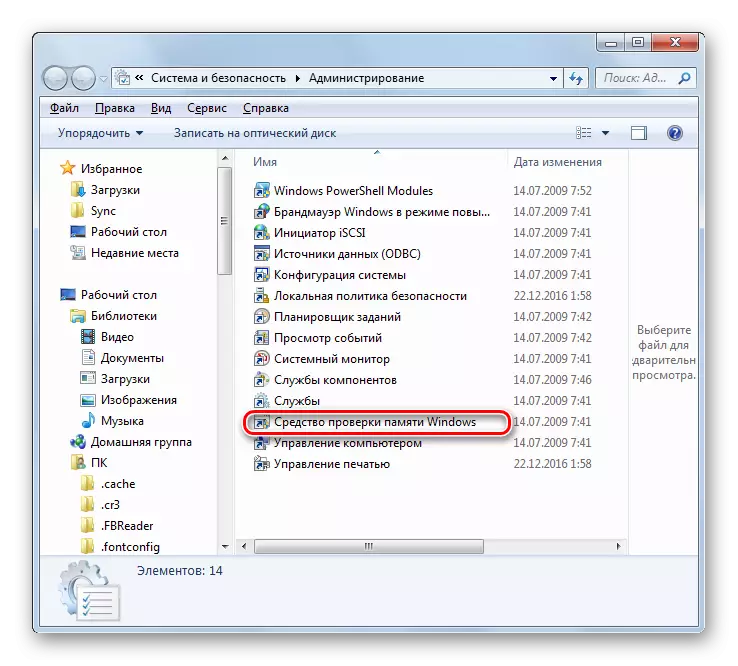

3 ысул: BIOS көйләүләрен үзгәртү
Еш кына, мондый ирельләштерүләр дөрес булмаган биос көйләүләре белән килеп чыга, аеруча процессорны тизләтү очракларында. Табигый, мондый проблеманы иң яхшы чишү биос көйләүләрен фабрикалау яки ешлык өчен бирелгән, чиктән тыш күп көчәнеш бәяләрен яңадан урнаштырачак.Күбрәк укы:
Биос көйләүләрен ничек яңартырга
Intel / AMD процессорын тизләтү
4 нче ысул: Ике тавыш карточкасының конфликтын бетерү
Проблеманың тагын бер сәбәбе - ачыктан-ачык, системада ике аудио карталарының булуы: мәсәлән, берәү бортка, икенчесе тышкы бортка кертелә. Нигә бу ахыр белән була, билгеле түгел - без бу операция системасы хата дип уйлый алабыз.
Бу очракта хатаны бетерү ысулы - карточкаларның берсе бетерелергә тиеш, һәм сорауда хата күрсәтелсә, тикшерегез. Әгәр дә сәбәп икенче тавыш картасында булса, ләкин сез аны кулланырга тиеш, сез аның өчен соңгы драйверлар куярга тырыша аласыз.
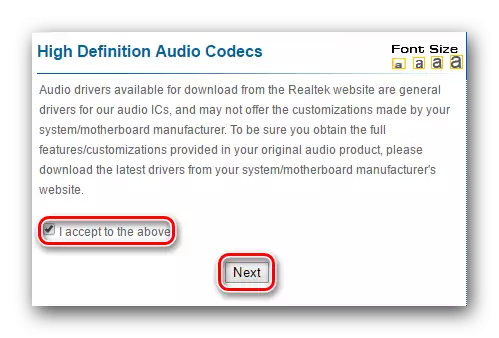
Күбрәк укыгыз: Тавыш картасында машина йөртүчеләр урнаштыру
"Ядрәне электр коды: 41" Windows 7дә бер зур факторлар исемлеге бер генә куллануны дә, барысын да санап чыгу авыр булгандыр. Аларда программа тәэминаты да, җиһазлары да була ала. Шуңа күрә, иң беренче чиратта, проблеманы чишү өчен, аның сәбәбен урнаштырырга кирәк. Күпчелек очракта аны ясалма рәвештә шалтырату BSOD белән эшләнергә һәм мәгълүматларга нигезләнеп Интернет турында мәгълүмат эзләргә мөмкин. Тамыр сәбәбен ачыклаганнан соң, сез бу мәкаләдә сурәтләнгән проблемаларны өземтәләрнең тиешле версиясен куллана аласыз.